ПКО (приходные кассовые ордера) и РКО (расходные кассовые ордера) - это основные документы, которые используются для отражения движения денежных средств в кассе. Они нужны практически в любой организации.
Для того, чтобы отразить приход денежных средств в кассу, необходимо перейти на вкладку «Банк и касса» и выбрать пункт «Поступление наличных (ПКО)».

Добавляется новый документ по кнопке «Создать». В открывшейся форме необходимо правильно выбрать вид операции, от этого зависит состав полей документа, которые нужно заполнить. Отражается операция «Оплата от покупателя».

Затем выбирается организация (если в базе их несколько), контрагента (при необходимости создаем нового), указывается сумма и счет учета. В табличную часть добавляется строка и указывается договор, статья движения денежных средств, сумма, ставку НДС, счета расчетов.
В том случае, если платеж нужно отнести к разным договорам, можно добавить несколько строк.
Поле «Основание» также необходимо заполнить для того, чтобы эта информация отразилась в печатной форме ПКО.
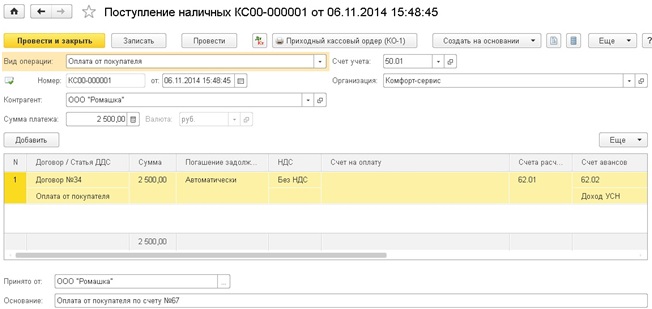
При проведении документа формируется движение по счетам Дт 50 Кт 62.
Для того, чтобы отразить в программе расход денежных средств, необходимо на вкладке «Банк и касса» выбрать пункт «Выдача наличных (РКО)».
В данном документе также нужно выбрать вид операции. Рассмотрим операцию «Выплата заработной платы по ведомостям».
Выбираем организацию и добавляем строку в табличную часть. В том случае, если ранее уже была создана ведомость на выплату зарплаты, то нужно её выбрать, или можно создать новую ведомость непосредственно из текущего документа.

Ведомость можно заполнить по всем сотрудникам автоматически, нажав соответствующую кнопку, или вручную добавить нужных людей. 
При нажатии «Провести и закрыть», суммы в документе «Выдача наличных » проставляются автоматически на основании созданной ведомости. Остается только выбрать статью движения денежных средств в поле, расположенном под табличной частью.

Данный документ создает проводку Дт 70 Кт 50. Также к кассовым документам относится авансовый отчет. Необходимо установить в программе лимит остатков денег в кассе, который будет использоваться при проверке правильности ведения кассовых операций.
В том случае, если он будет превышен в какой-то из дней, программа сообщит об этом. Но данную операцию могут не выполнять субъекты малого бизнеса и ИП, которые в соответствии с новым порядком, вступившим в силу с 1 июня 2014 года, не имеют обязанности контролировать лимит. Всем остальным юридическим лицам необходимо зайти на вкладку «Главное», выбрать пункт «Организации», нажать кнопку «Ещё» и «Лимиты остатка кассы».


В открывшейся таблице по кнопке «Создать » указываем лимит и дату, с которой он действует.
Для того, чтобы проверить корректность ведения учета по кассе, необходимо воспользоваться обработкой «Экспресс-проверка ведения учета», которая находится на вкладке «Отчеты».

В форме обработки необходимо установить период проверки, нажать кнопку «Показать настройки» и установить галочку «Операции по кассе». Затем необходимо выбрать команду «Выполнить проверку».

Программа сообщит, есть ли ошибки по данному разделу учета, а также подскажет информацию о них при наличии.

Перейти в кассовую книгу в программе 1С можно по соответствующей кнопке в журнале кассовых документов (который доступен в разделе «Банк и касса», подраздел Касса – Кассовые документы):
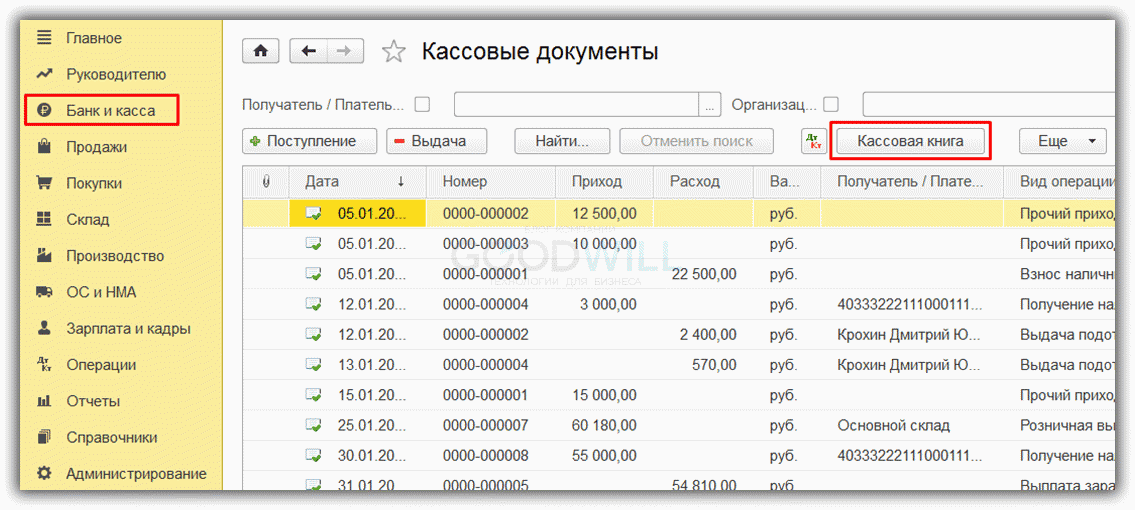
По нажатию кнопки открывается форма настройки отчета «Кассовая книга». В ней нужно выбрать период, за который формируется книга. Обычно по умолчанию установлен период 1 день, но программа позволяет указать любой период, при этом листы книги будут сформированы за каждый кассовый день.
Если учет в базе ведется по нескольким организациям, также нужно выбрать организацию. Кроме того, по кнопке «Показать настройки» можно дополнительно настроить отображение книги.
